Vous pouvez rencontrer ces erreurs en cas de problème de connexion réseau ou si vous manquez d’espace sur votre disque dur. Nous vous conseillons de libérer de l’espace sur votre lecteur avant d’essayer de résoudre le problème. Respectez l’ordre des étapes indiqué, car les solutions les plus courantes figurent en tête de liste, à commencer par la désinstallation et la réinstallation d’Microsoft 365.
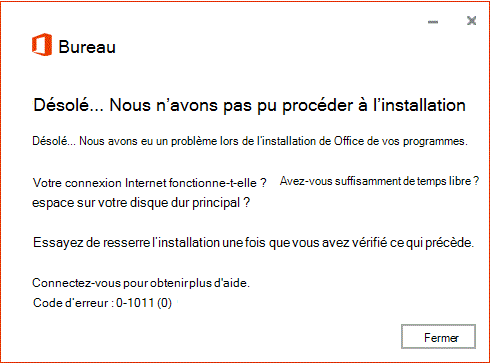
Étape 1 : libérer de l’espace sur votre disque dur
-
Pour Windows 10, voir Libérer de l’espace disque dans Windows 10.
-
Pour Windows 8/8.1, voir Conseils pour libérer de l’espace sur votre PC.
-
Pour Windows 7, voir Stratégies pour libérer de l’espace disque.
Étape 2 : essayer les solutions suivantes dans l’ordre indiqué
Nous avons répertorié les correctifs les plus courants pour cette erreur dans l’ordre le plus susceptible de résoudre le problème. Par conséquent, essayez chaque solution dans l’ordre indiqué jusqu’à ce que vous puissiez installer Office.
Conseil : Vos commentaires sont précieux car ils nous aident à améliorer des articles tels que celui-ci. Lorsque vous êtes en mesure d’installer Office, utilisez les boutons en bas de page pour nous indiquer quelle solution vous a aidé à résoudre votre problème. Si vous ne parvenez toujours pas à installer Office, merci de nous contacter !
-
Sélectionnez le bouton ci-dessous pour télécharger et installer l’outil de prise en charge de désinstallation Office.
-
Suivez les étapes ci-dessous pour télécharger l’outil de support de désinstallation en fonction de votre navigateur.
Conseil : L’outil peut prendre quelques minutes pour télécharger et installer. Après avoir effectué l’installation, la fenêtre de produits de désinstallation Office s’ouvrira.
Edge ou chrome
-
Dans le coin inférieur gauche ou supérieur droit, cliquez avec le bouton droit sur SetupProd_OffScrub.exe > Ouvrir.
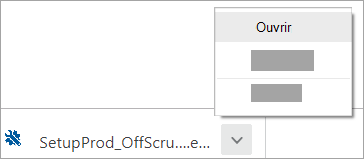
Edge (plus ancien) ou Internet Explorer
-
En bas de la fenêtre du navigateur, sélectionnez Exécuter pour lancer la SetupProd_OffScrub.exe.

Firefox
-
Dans la fenêtre contextuelle, sélectionnez Enregistrer le fichierpuis, dans le coin supérieur de la fenêtre du navigateur, cliquez sur la flèche téléchargements > SetupProd_OffScrub. exe.
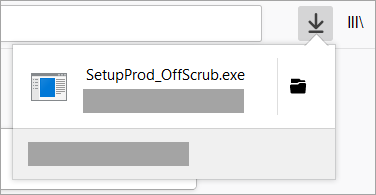
-
-
Sélectionnez la version que vous voulez désinstaller puis sélectionner Suivant.
-
Suivez les écrans restants et lorsque vous êtes invité, redémarrez votre ordinateur.
Après avoir redémarré votre ordinateur, l’outil de désinstallation s’ouvre à nouveau automatiquement pour effectuer la dernière étape du processus de désinstallation. Suivez les invitations restantes.
-
Sélectionnez les étapes correspondant à la version que vous souhaitez installer ou réinstaller. Fermez l’outil de désinstallation.
Le programme d’installation en mode hors connexion d’Microsoft 365 peut aider à contourner les problèmes potentiels de proxy, de pare-feu, d’antivirus ou de connexion à Internet qui peuvent se produire lors de l’installation d’Microsoft 365.
Pour les procédures d’installation d’une version en mode hors connexion de Microsoft 365, consultez Utiliser le programme d’installation hors connexion d’Office et sélectionnez l’onglet correct pour votre version d’Office.
Si vous utilisez votre appareil dans des contextes personnel et professionnel, essayez de désactiver les paramètres de proxy dans Microsoft Edge ou Internet Explorer avant de procéder à l’installation d’Microsoft 365. Si vous utilisez un autre navigateur, consultez l’aide correspondante pour découvrir comment désactiver les paramètres de proxy.
Microsoft Edge
-
Cliquez sur le bouton Démarrer

-
Sélectionnez Réseau et Internet, accédez au bas des sélections dans le côté gauche, puis cliquez sur Proxy.
-
Dans la page Configuration automatique du proxy, choisissez de détecter automatiquement les paramètres ou d’utiliser un script d’installation en activant ou en désactivant le bouton bascule.
-
Dans Configuration manuelle du proxy, vous pouvez choisir d’utiliser un serveur proxy. En général, cette option est désactivée. Si vous faites glisser le curseur sur Activé, veillez à sélectionner Enregistrer. Et si elle était désactivée par défaut avant que vous l’activiez, veillez à la rétablir sur Désactivé lorsque vous avez fini de l’utiliser.
Internet Explorer 7, 8, 9, 10 ou 11
-
Dans Internet Explorer, cliquez sur Outils (coin supérieur droit) > Options Internet.
-
Dans l’onglet Connexions, cliquez sur le bouton Paramètres réseau.
-
Sous Serveur proxy, désactivez l’option « Utiliser un serveur proxy pour votre réseau local (ces paramètres ne s’appliquent pas aux connexions d’accès à distance ou VPN) ».
-
Cliquez sur Appliquer, puis OK pour enregistrer les modifications. Redémarrez l’ordinateur.
Remarque : Il est possible que vous deviez contourner d’autres paramètres de proxy. Si cela ne fonctionne pas et que vous installez Office à partir de votre entreprise ou établissement scolaire, contactez votre service informatique pour obtenir plus d’informations. Pour les administrateurs informatiques, voir URL et plages d’adresses IP Microsoft 365.
Pour obtenir des informations sur la désactivation de votre logiciel antivirus, consultez le site web du fabricant. La désinstallation de votre logiciel antivirus peut également vous aider. N’oubliez pas de le réinstaller une fois l’installation d’Office terminée, et de le réactiver si vous l’aviez désactivé.
Si vous ne savez pas quel logiciel antivirus vous utilisez, utilisez les instructions suivantes pour accéder au Panneau de configuration pour rechercher le nom de votre logiciel antivirus.
Conseil : Windows 10 est fourni avec un logiciel antivirus par défaut, Windows Defender. S’il s’agit de votre logiciel antivirus, sélectionnez le bouton Démarrer > Paramètres > Mise à jour et sécurité, puis sélectionnez Windows Defender à gauche. Faites glisser le bouton sur Désactivé. N’oubliez pas de le placer de nouveau sur Activé par la suite.
- Sélectionnez votre système d’exploitation
- Windows 11 et Windows 10
- Windows 8.1
- Windows 7
-
Dans le menu Démarrer

-
Effectuez l’une des opérations suivantes :
-
En mode d’affichage Catégorie, cliquez sur Système et sécurité > Sécurité et maintenance, puis sur la flèche vers le bas en regard de Sécurité.
-
En mode d’affichage Grandes icônes ou Petites icônes, cliquez sur Système et sécurité, puis sur la flèche vers le bas en regard de Sécurité.
-
Si Windows détecte votre logiciel antivirus, celui-ci est répertorié sous Protection antivirus.
-
Accédez au Panneau de configuration. Pour ce faire, cliquez avec le bouton droit sur le bouton Démarrer

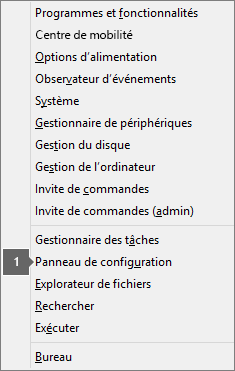
-
Effectuez l’une des opérations suivantes :
-
En mode d’affichage Catégorie, cliquez sur Système et sécurité > Centre de maintenance, puis sur la flèche vers le bas en regard de Sécurité.
-
En mode d’affichage Grandes icônes ou Petites icônes, cliquez sur Centre de maintenance, puis sur la flèche vers le bas en regard de Sécurité.
-
Si Windows détecte votre logiciel antivirus, celui-ci est répertorié sous Protection antivirus.
-
Accédez au Panneau de configuration. Pour ce faire, sélectionnez le bouton Démarrer

-
Effectuez l’une des opérations suivantes :
-
En mode d’affichage Catégorie, cliquez sur Système et sécurité > Centre de maintenance, puis sur la flèche vers le bas en regard de Sécurité.
-
En mode d’affichage Grandes icônes ou Petites icônes, cliquez sur Centre de maintenance, puis sur la flèche vers le bas en regard de Sécurité.
-
Si Windows détecte votre logiciel antivirus, celui-ci est répertorié sous Protection antivirus.
Si vous utilisez un pare-feu d’un autre fabricant, consultez son site web pour savoir comment désactiver temporairement le pare-feu. Pour le Pare-feu Windows, reportez-vous aux rubriques ci-dessous.
Windows 11 et Windows 10
Windows 8.1 et 7
-
Veuillez faire défiler jusqu’à Activer ou désactiver le Pare-feu Windows dans Protection de mon PC contre les virus.
Utilisez une connexion câblée à Internet, si possible. Si cela ne fonctionne pas, essayez de vous connecter à partir d’un emplacement différent, par exemple, chez un ami ou via un point d’accès Wi-Fi.
Si vous procédez à l’installation au travail ou à l’école, le réseau est peut être limité et ne vous permet pas d’installer Office. Votre service informatique pourra peut-être vous aider à gérer ces limitations. Dans le cas contraire, vous pouvez également ramener votre ordinateur chez vous pour installer Office. Après avoir effectué l’installation, vous pourrez utiliser la suite au travail ou à l’école comme si vous l’aviez installée de cet emplacement.











